Содержание
Как скрыть прямой эфир в Инстаграм от нежелательных зрителей?
Оглавление:
- 1 Кому видно, что пользователь начал прямую трансляцию
- 2 Как скрывать прямой эфир в Инстаграм?
- 3 Как в Инстаграм скрыть трансляцию от одного человека?
- 4 Как скрыть прямой эфир от зрителя во время трансляции?
- 5 Как вновь открыть человеку возможность прямые включения
- 6 Вопросы наших читателей
Причин, по которым нужно знать, как скрыть прямой эфир в Инстаграм от конкретных пользователей, тьма. Это могут быть хэйтеры, атаковавшие аккаунт; любопытные конкуренты; злая подруга или бывшая любовь; или просто нежелательная личность. Важно не допустить, чтобы они нанесли ущерб вашей репутации и не посеяли неблагоприятную среду в комментариях трансляции. Мы подготовили для вас целых три инструкции, как убрать эфир в Инстаграм с глаз недоброжелателей.
Кому видно, что пользователь начал прямую трансляцию
Уведомление о том, что пользователь начал прямую трансляцию приходит всем его подписчикам, которые не отключили эту функцию. Прямые эфиры пользователей отображаются в начале ленты со сториз.
Прямые эфиры пользователей отображаются в начале ленты со сториз.
Раньше в Инстаграм во вкладке «Рекомендации» можно было увидеть наиболее популярные стримы, которые проходили в данный момент. Но с изменением дизайна интерфейса, эту опцию убрали. Теперь инстаграмщикам доступны стримы только из их подписок. Для кого-то это хорошо, для кого-то – плохо, но нам остается только смириться с этим положением вещей.
Как скрывать прямой эфир в Инстаграм?
Не всегда удобно, что трансляции может смотреть кто угодно. Особенно это неудобно, если вы хотите чтобы они были недоступны конкретному человеку. Выход есть.
- Открываете Инстаграм и заходите в настройки.
- Выбираете раздел «Конфиденциальность».
- Открываете подраздел «История».
- В блоке «Скрыть мою историю от» кликаем по «0 человек». Если вы уже от кого-то блокировали свои истории и эфиры вместо цифры 0, будет указано количество людей, которым заблокировали просмотр.
- Затем в строке поиска вводите ник человека, от которого хотите спрятать свои live-видео и ставите галочку напротив ника.

Как в Инстаграм скрыть трансляцию от одного человека?
Чтобы не лезть в настройки, вспоминать логин подписчика, можно спрятать стрим гораздо проще.
- Открываем нужный аккаунт и жмем на кнопку «Подписки».
- Выбираем раздел «Скрыть».
- Напротив надписи «Истории» перетягиваем ползунок в активное положение. Если вы хотите спрятать и свои посты, тогда сделайте то же самой с ползунком напротив надписи «Публикации».
Как скрыть прямой эфир от зрителя во время трансляции?
Если один из зрителей пишет гадости в комментариях или еще как-то вам мешает во время стрима, вы также можете скрыть свою деятельность. Для этого следуйте нашей инструкции:
- Кликаем на значок, который показывает количество зрителей вашего эфира.
- Нам откроется список зрителей. Выбираем, кому мы хотим запретить просмотр и жмем на крестик напротив его ника.
- И выбираем пункт «Скрыть».
- После этого нам высветится уведомление, что просмотр прямых эфиров этому пользователю больше не доступен.

- Сам же пользователь не поймет, что его заблокировали. У него все будет выглядеть так, как будто стрим завершился.
Как вновь открыть человеку возможность прямые включения
Делаем все также как и при включении запрета. Открываем настройки и открываем параметр «Конфиденциальность». Там кликаем на раздел «Истории», а дальше кликаем на число пользователей от которых скрыты истории. В открывшейся вкладке убираем отметку напротив нужного ника, и подтверждаем действия галочкой в правом верхнем углу.
Вопросы наших читателей
#1. Могут ли смотреть трансляцию люди, не подписанные на меня, если мой аккаунт закрыт?
Нет, если пользователь на вас не подписан и ваш профиль закрыт, то можете быть спокойным, вашу запись никто не сможет увидеть. Если же профиль у вас открыт, то к вам могут присоединяться люди не из подписок.
#2. Как человек поймет, что я его заблокировал?
После того, как вы закрыли доступ к просмотру этому человеку, ему приходит оповещение о том, что ваша трансляция завершена. Т.е. он никак не поймет, что его заблокировали.
Т.е. он никак не поймет, что его заблокировали.
#3. Могу ли я как-то запретить оставлять комментарии?
Конечно, в Инстаграме есть возможность поставить запрет на комментарии. Чаще всего применяют, когда человеку не нравится нецензурная лексика или спам. При самой записи вы сможете увидеть там слово Комментарии, нажав на три кружочка рядом с этой строкой, вы запретить вашим зрителям оставлять комментарии.
Также в настройках существует одна функция, которая фильтрует комментарии и блочит комментарии, содержащие нецензурную лексику или же откровенный спам. Если вы хотите активизировать ее, то зайдите в раздел «Комментарии» в рубрике «Конфиденциальность», там вы сможете «скрыть оскорбительные комментарии». Так комментарии, которые попали под этот фильтр, не будут высвечиваться среди других.
Чтобы задать свой вопрос или высказаться – пиши в комментариях. А также смотри видеоинструкцию по теме.
youtube.com/embed/ZH5ZvA5E0gs?feature=oembed» frameborder=»0″ allow=»accelerometer; autoplay; encrypted-media; gyroscope; picture-in-picture» allowfullscreen=»»>
[Всего: 1 Средний: 5/5]
Понравился материал? Поделись с друзьями!
Как удалить прямой эфир в Инстаграм: работаем с трансляциями
Home » Инстаграм » Как работать » Прямые эфиры в Инстаграм: удалить или скрыть?
Темпам развития Инстаграм можно позавидовать. Часто появляются обновления, которые позволяют расширить границы контента и создавать что-то действительно новое и классное. Поговорим о том, как удалить прямой эфир в Инстаграм.
Содержание
- 1 Инструкция, как удалить прямой эфир в Инстаграм
- 1.
 1 С компьютера
1 С компьютера - 1.2 С телефона
- 1.
- 2 Как скрыть трансляцию?
- 3 Как посмотреть удаленный эфир в Инстаграм?
- 4 Заключение
- 4.1 Автор публикации
- 4.2
Redaktor
Инструкция, как удалить прямой эфир в Инстаграм
Изначально трансляции задумывались как видео, которые удаляются после завершения эфира. Но в таком состоянии они пробыли недолго. Вы можете поделиться записью в разделе историй, где она будет подчиняться тем же правилам – продержится в общем доступе сутки и исчезнет. Но зачастую избавиться от ролика нужно раньше суток. И в этом эфиры также подчиняются правилам историй. Рассмотрим алгоритм пошагово.
С компьютера
Через компьютер функционал фотосети очень ограничен. Раздел сториз, например, практически не доступен, и существенным минусом использования социальной сети через ПК является отсутствие в ленте эфиров. Лечится это проще всего плагином, но он не даёт возможности управлять историями.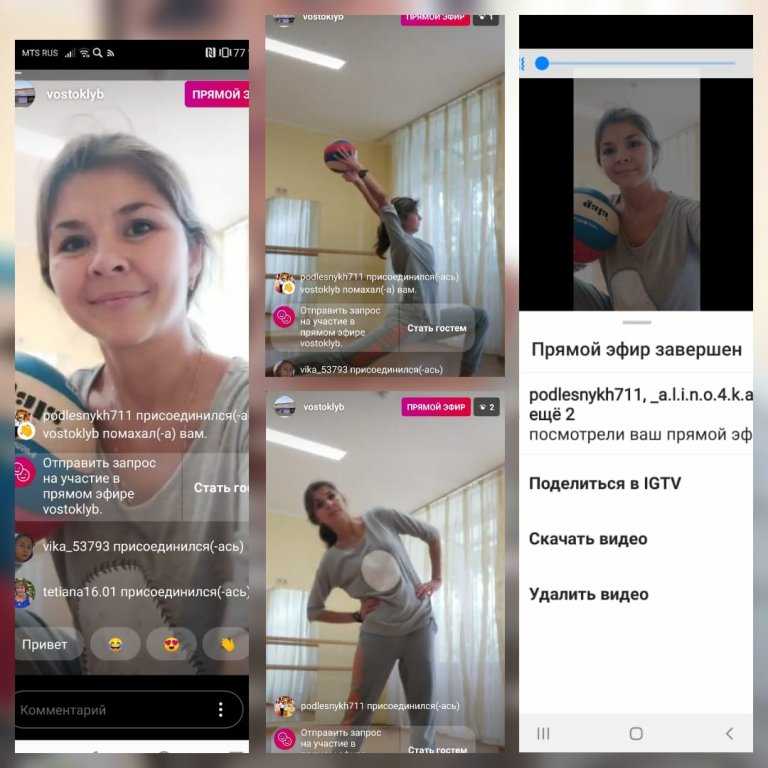 Поэтому единственный вариант – установить эмулятор Андроида на компьютер, скачать Инстаграм, войти через свой аккаунт и выполнить действия, предназначенные для работы через телефон.
Поэтому единственный вариант – установить эмулятор Андроида на компьютер, скачать Инстаграм, войти через свой аккаунт и выполнить действия, предназначенные для работы через телефон.
С телефона
А вот через телефон удалить трансляцию или историю очень просто. Всего несколько действий, и вы свободны от ненужного материала.
- Открываем приложение.
- Переходим на свою главную страницу.
- Здесь в ленте историй самым первым пунктом будет ваша. Жмём.
- Проматываем до нужного ролика.
- В нижнем правом углу будет иконка с тремя точками. Кликаем по ней.
- Выбираем «Удалить».
- Подтверждаем удаление. Вот и всё, дело сделано.
Как скрыть трансляцию?
Удалять записанный ролик может быть жалко. Да и информация там может быть полезная, вам может понадобиться пересмотреть видео потом. Возможно, идеальным выходом будет спрятать материал от лишних глаз? А если у вас не так много подписчиков или вы довольно терпеливый человек, то можно в этот список внести всех.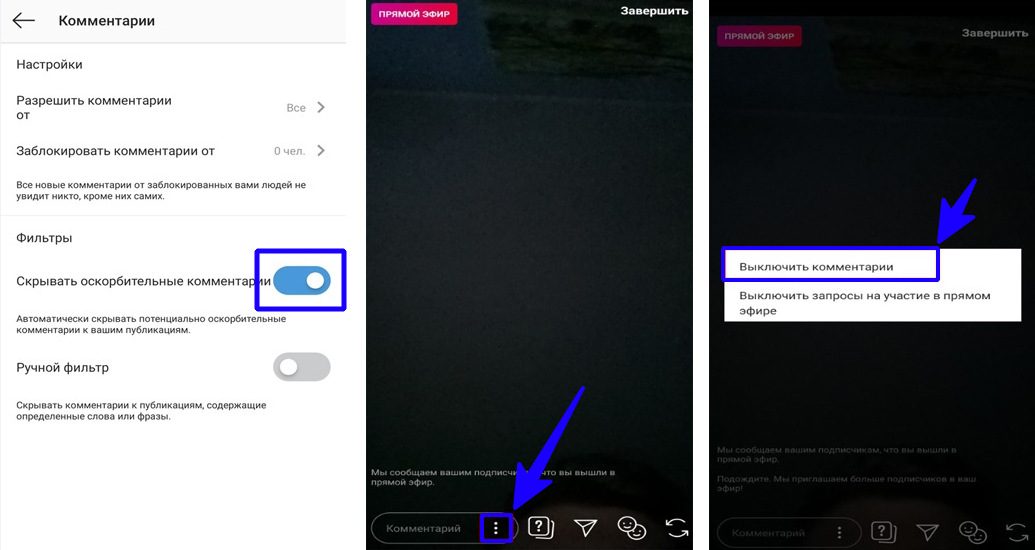 И сделать это можно через настройки историй следующим образом:
И сделать это можно через настройки историй следующим образом:
- Откройте трансляцию и нажмите на значок шестерёнки.
- Здесь будет пункт «Скрыть мои истории». Кликаем на него.
- Указываем тех, кто не будет видеть ваши публикации в этом разделе.
- Сохраняем изменения нажатием на галочку в правом верхнем углу.
Как посмотреть удаленный эфир в Инстаграм?
Допустим, вы всё же избавились от ролика, но осознали свою ошибку. Что делать? Увы, ничего. Материал безвозвратно удалён, и снова просмотреть его или восстановить у вас не выйдет. Поэтому советую внимательнее относиться к тому, что вы делаете со своим контентом. Несмотря на всю схожесть функционала прямых эфиров и историй, они в архив не сохраняются, и после удаления исчезают навсегда. Но это, наверно, даже к лучшему – тренировка внимания и осознанности своих действий.
Заключение
Как просто удалить прямой эфир в Инстаграм? Трансляции в фотосети не подразумевались как что-то, что держится в профиле пользователя хоть какое-то время. Но сейчас всё по-другому – они подчиняются правилам историй и при желании вы можете поделиться видео в ленте сториз на сутки. Но иногда этот раздел аккаунта стоит чистить. И делается это точно так же, как и с историями – просто нажмите на три точки в правом нижнем углу и нажмите на соответствующий пункт в контекстном меню. Но после этого действия вы не сможете снова посмотреть удалённый материал. Поэтому лучше прячьте видео от ненужных глаз, если не хотите, чтобы ролик кто-либо видел.
Но сейчас всё по-другому – они подчиняются правилам историй и при желании вы можете поделиться видео в ленте сториз на сутки. Но иногда этот раздел аккаунта стоит чистить. И делается это точно так же, как и с историями – просто нажмите на три точки в правом нижнем углу и нажмите на соответствующий пункт в контекстном меню. Но после этого действия вы не сможете снова посмотреть удалённый материал. Поэтому лучше прячьте видео от ненужных глаз, если не хотите, чтобы ролик кто-либо видел.
Оцените текст:
Автор публикации
6 советов по Instagram Live
Вы прокручиваете ленту вниз, когда вдруг получаете уведомление. Нет, в этот раз никому не понравилось ваше фото и никто не подписался на вас.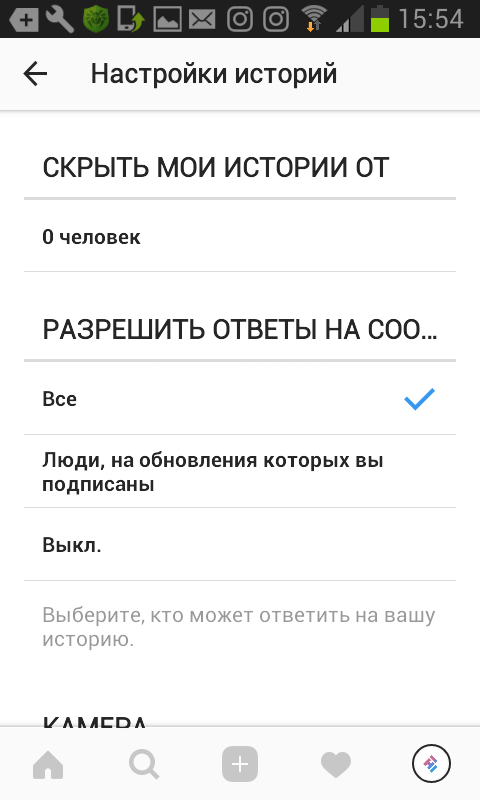 Так что же это? Instagram только что предложил вам настроиться на одно из видео в Instagram Live вашего контакта. Вы нажимаете на значок, и ваш друг, который учится за границей, транслирует, каково это завтракать с видом на Средиземное море. А, теперь вы видите привлекательность.
Так что же это? Instagram только что предложил вам настроиться на одно из видео в Instagram Live вашего контакта. Вы нажимаете на значок, и ваш друг, который учится за границей, транслирует, каково это завтракать с видом на Средиземное море. А, теперь вы видите привлекательность.
Instagram Live, запущенный прошлой осенью, — это последняя попытка платформы социальных сетей дать нам возможность более близко заглянуть в жизнь друг друга. Teen Vogue поговорил с представителем Instagram о том, как максимально эффективно использовать этот инструмент, независимо от того, находитесь ли вы позади или перед экраном.
Если вы собираетесь в прямом эфире:
Контролируйте свою аудиторию.
Не хотите, чтобы ваш двоюродный брат видел ваше живое видео? Поскольку живые видео являются частью вашей истории (посты, которые длятся до 24 часов), вы можете скрыть их так же, как скрываете обычную историю. Перейдите в меню шестеренки в своем профиле, нажмите «Настройки истории» под «Учетная запись» и нажмите «Скрыть мою историю от».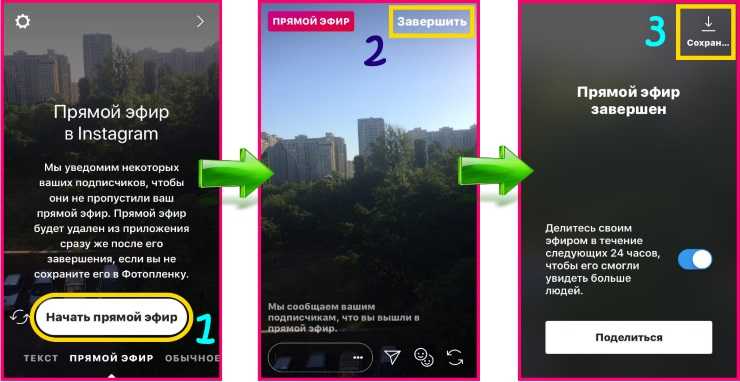 Затем вы можете выбрать людей, от которых хотите скрыть свою историю, и выйти в эфир с вечеринки, не беспокоясь о неловких вопросах за обеденным столом.
Затем вы можете выбрать людей, от которых хотите скрыть свою историю, и выйти в эфир с вечеринки, не беспокоясь о неловких вопросах за обеденным столом.
Отключить комментарии.
Чтобы сделать еще более смелое заявление, не отвлекая внимание от интернет-галерей, позвольте своему живому видео быть самостоятельным. Отключите комментарии к своей прямой трансляции, нажав на три точки в правом нижнем углу экрана и выбрав «Отключить комментарии».
Закрепите комментарий для своих зрителей.
Комментарии могут быстро исчезать с экрана во время прямого эфира, но вы всегда можете прикрепить конкретный комментарий к экрану, чтобы все ваши зрители могли его увидеть. Нажмите на комментарий, который хотите закрепить, и выберите Закрепить комментарий.
Умеренные комментарии.
Ничто так не подкрепляет ваше мастерство , как слух о том, что вы убиваете и/или убиваете мастер-класс по домашнему декору своими руками. В конце концов, поддерживающие комментарии делают Instagram веселым, гостеприимным и безопасным пространством для общения с вашим сообществом. Если вы не хотите видеть неуместные слова в комментариях к своим живым историям, вы можете включить модерацию комментариев. Перейдите в меню шестеренки в своем профиле, нажмите «Комментарии», а затем включите переключатель «Скрыть неприемлемые комментарии». Вы также можете добавить собственные ключевые слова, которые не должны появляться в комментариях. Эти настройки применяются ко всем комментариям к вашим сообщениям в ленте и прямых эфирах.
В конце концов, поддерживающие комментарии делают Instagram веселым, гостеприимным и безопасным пространством для общения с вашим сообществом. Если вы не хотите видеть неуместные слова в комментариях к своим живым историям, вы можете включить модерацию комментариев. Перейдите в меню шестеренки в своем профиле, нажмите «Комментарии», а затем включите переключатель «Скрыть неприемлемые комментарии». Вы также можете добавить собственные ключевые слова, которые не должны появляться в комментариях. Эти настройки применяются ко всем комментариям к вашим сообщениям в ленте и прямых эфирах.
Если вы смотрите Live.
Отключить видео в реальном времени (и уведомления).
Когда дело доходит до живых уведомлений, вы можете отключить звук любого, о ком вы не хотите получать уведомления (опять же, ваша двоюродная сестра может лично рассказать вам о своем увлечении — вам не нужно , чтобы увидеть носовые платки , ты?). Просто нажмите и удерживайте фотографию профиля человека на панели в верхней части ленты и выберите «Отключить историю [имя пользователя]».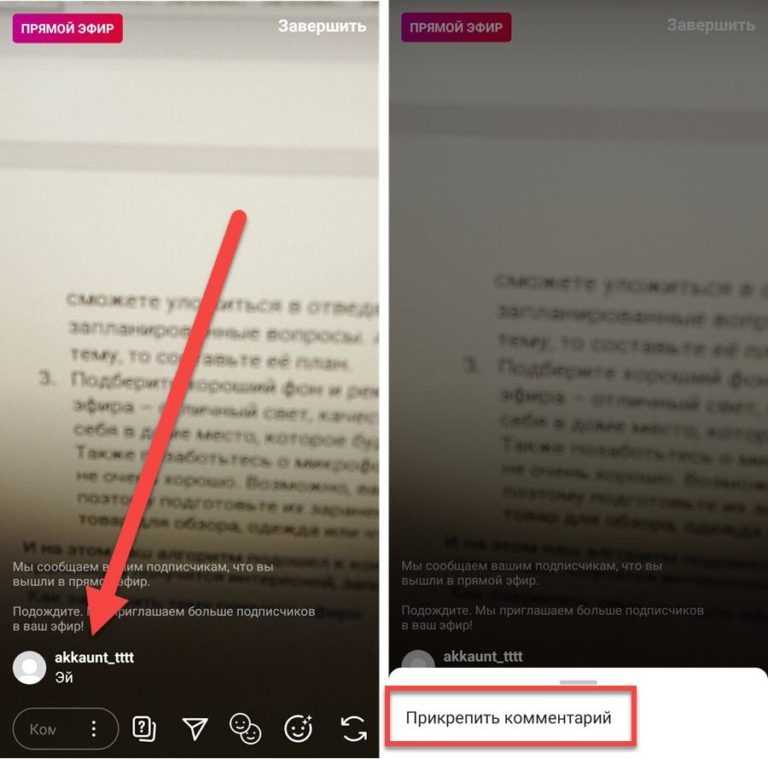 Вы больше не увидите ни их историю, ни любое живое видео, которое они публикуют в ней, на панели в верхней части вашей ленты.
Вы больше не увидите ни их историю, ни любое живое видео, которое они публикуют в ней, на панели в верхней части вашей ленты.
Как заблокировать людей от просмотра вашего видео в Instagram Live, если вы цените свою конфиденциальность
Tech
Предоставлено Cameron Norsworthy
по Cameron Norsworthy
. Первоначально опубликовано:
«Такой-то только что запустил прямой эфир в Instagram!» Мы все уже видели, как это уведомление появляется на наших телефонах. А если не хочешь, не знаю, все ваших фолловеров настраиваются, пока вы транслируете титры скромного киновечера или просматриваете пустые тарелки после милого завтрака? Иногда вам нужна огромная аудитория, а иногда нет. Поэтому, если вы транслируете, вы, вероятно, захотите узнать, как заблокировать просмотр вашего видео в Instagram Live, чтобы никто и их мать не могли настроиться на то, что по сути является односторонним FaceTime..jpg)
Для начала просто представьте, что ваше живое видео является продолжением вашей истории в Instagram. применяются те же настройки конфиденциальности. Вот пошаговое руководство о том, как следить за тем, кто может смотреть ваши:
- Убедитесь, что вы находитесь в своем профиле, а затем нажмите на три горизонтальные линии в правом верхнем углу
- Нажмите «Настройки» и перейдите в «Конфиденциальность»
- Нажмите «История», как указано в разделе «Взаимодействия»
- Нажмите «Скрыть мою историю от».
- Входите. Не берите пленных. Коснитесь одного подписчика. Коснитесь 10. Коснитесь их всех! (Я действительно не вижу в этом смысла. Что вы тут скрываете?)
Если вы все сделаете правильно, то скрытие ваших Stories и Live видео от одного подписчика будет выглядеть так:
Более быстрый маршрут? Когда вы смотрите, кто смотрел вашу обычную историю в Instagram, нажмите на три точки рядом с их именем, а затем «Скрыть историю от [от кого]». Бум, готово.
Бум, готово.
Хорошо, я должен спросить. Почему Инстаграм Live? У вас тысячи подписчиков, но вам все еще нужно повысить самооценку? Вы ищете какой-то конкретный носитель, чтобы похвастаться, я не знаю, своим безупречно крылатым лайнером? Тогда ладно, я думаю, я понимаю, почему вы используете Instagram Live, который, кстати, позволяет вам транслировать в реальном времени до одного часа. Вы знамениты и ищете простой способ ответить на вопросы своих поклонников? Ну, а) Добро пожаловать в мою статью, спасибо, что прочитали ее, это тоже делает меня знаменитым? и б) я буду смотреть ваш Instagram Live, пожалуйста, не блокируйте меня.
В конце концов, живые видео из Instagram никуда автоматически не загружаются, так что это операция с довольно низкими ставками. Однако, если вы хотите сохранить живое видео, просто нажмите стрелку вниз, чтобы сохранить его в фотопленку, а затем вы также можете поделиться им в своей истории. «Имейте в виду, что когда вы сохраняете живое видео в фотопленку, сохраняется только видео, а не такие вещи, как комментарии, лайки и зрители», — объясняет Instagram.


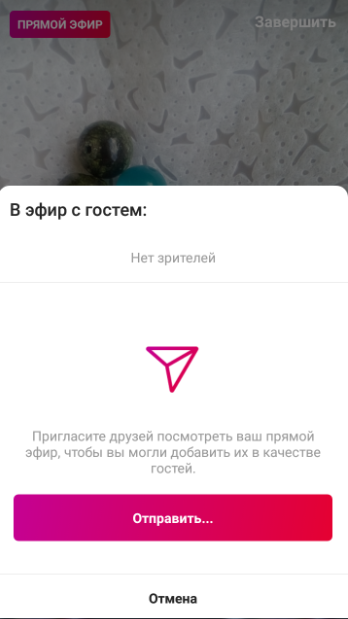
 1 С компьютера
1 С компьютера